
开篇
关于Transform变形属性大家都不陌生吧,可以通过此属性实现元素的位移translate(x,y),缩放scale(x,y),2d旋转rotate(angle),3d旋转rotate3d(angle),倾斜变换skew(x-angle,y-angle)等,你也许已经很熟悉了这些属性,或许你也会有这样的困惑,这些属性在实际项目中如何应用呢?
今天的文章,笔者不会详细一一介绍相关属性,默许大家已经很熟悉了,今天只做例子,聊聊这些属性在实际项目中的应用。
本篇文章笔者将带着大家完成以下几个例子:
内容垂直居中
对话框气泡
弹跳的小球
转动的线圈(SVG)
翻转的卡片
本篇文章阅读时间预计15分钟。
01
内容垂直居中
在前端开发过程中,内容居中是常见的需求。其中,居中又可以分为水平居中和垂直居中。水平居中是比较容易的,直接设置元素的margin:0 auto 就可以实现。但是垂直居中相对来说是比较复杂一些的。实现的方法也比较多,比如flex布局,display:table等方法,今天笔者将通过使用Transform属性进行实现。
基本的页面布局和样式:
为了方便大家理解,我们先布局两个基本的文本框内容,html代码如下:
上述代码并不复杂,我们定义了两段内容长度不同的文本。接下来让我们为文本内容定义宽度,高度和边框,让我们更加直观展示文本内容在展示区域的位置,其css部分代码如下:
加上CSS代码后,我们完成了基本的页面布局和样式,页面的效果如下图:
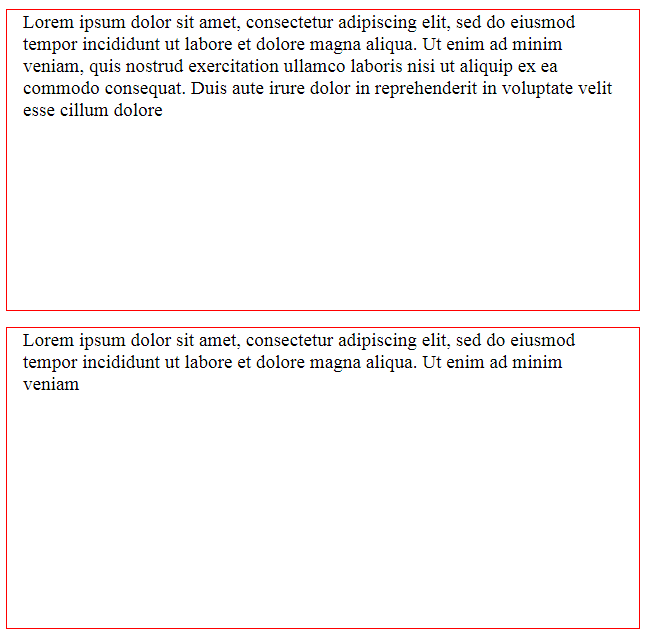
使其垂直居中
接下来我们来实现文本垂直居中,有的同学可能想到了使用top属性,实现文本的垂直居中,代码可能是这样的:
运行后,页面的实际效果和我们预想不一致,如下图所示:
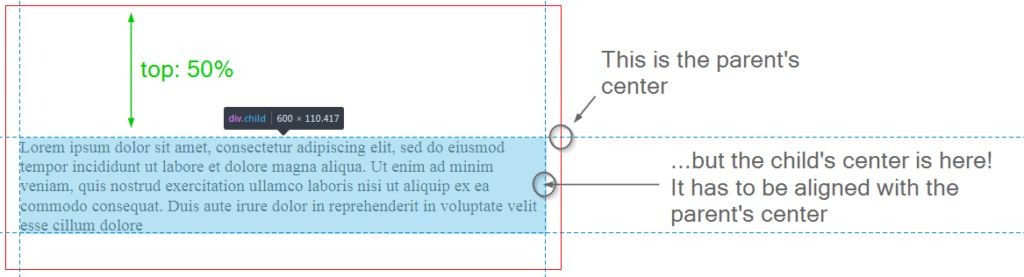
从上面的图中可以看出,文本框的实际效果,文本内容的内容并不是在中间而是在下半部分,并不是我们预想的垂直居中,你也许在想,如果我们把文本内容在往上提一半,正好能满足垂直居中的需求,Transform属性中正好有个平移的属性translate(x,y),我们可以使用Transform让元素在y轴方向移动,样式代码修改如下:
正如我们所想,我们实现了内容的垂直居中,完成的效果如下:
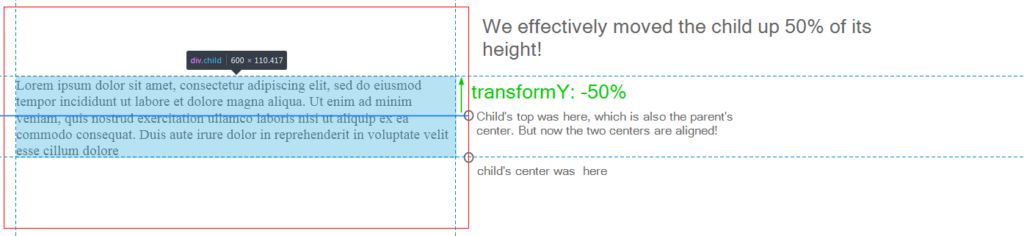
细心的同学会注意到,元素的中心位置是在“半像素”这条线上,有可能显得模糊,我们可以添加perspective(视域)属性,让其更清楚,如下代码所示:
最终的代码
经过上面的步骤,我们最终完成了内容的垂直居中,最终的效果如下:
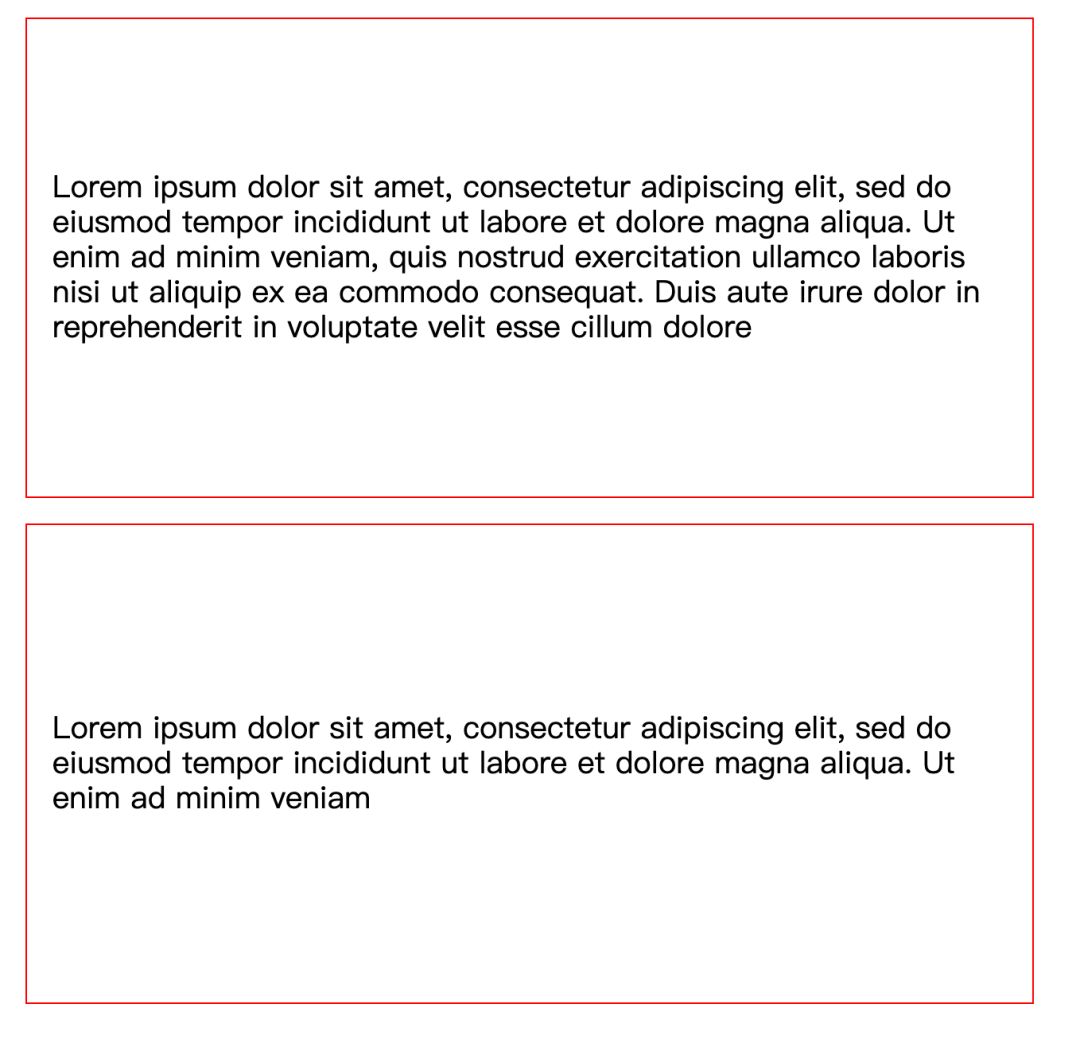
以下是最终的css代码,是不是很简单:
02
对话框气泡
微信想必大家天天用,我们是否注意到聊天界面里文本对话框气泡,右边或左边会凸出个小箭头指向聊天人的头像,这个例子就要实现类似微信对话框的气泡。
创建基本的页面布局
首先我们先创建一个基本的布局,代码如下:
html
css
完成以后,我们的页面效果如下:

添加气泡箭头
接下来我们来实现右箭头的气泡效果,贴着文本框我们在右边放置个空文本框,我们使用css的为元素属性 ::before 来实现,样式代码如下:
注:上述宽和高的属性,如果值越大,气泡的箭头就越大。
这个宽高1rem的正方形无内容的文本还在文本框内,我们还无法看到,我们需要将这个文本框右对齐,使其的一半内容露在外边,修改后的css代码如下:
完后的效果,我们的页面效果是这样的:

气泡箭头应该在内容中间区域的位置,接下来,移动这个小方块的位置,正好可以利用我们刚才学到垂直居中知识,css样式代码如下:
完成后的,这个小方块真的居中了,页面实际效果如下图所示:

从上图我们可以看出,为了实现向右小箭头三角的效果,我们只需要将方块旋转45度即可,修改后的css代码如下:
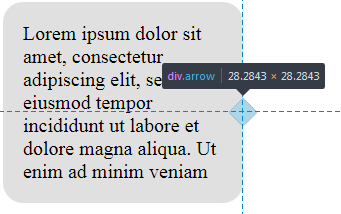
最终完成的代码
好了,我们的气泡效果完成了,效果如下:

最终完成的css代码如下:
03
弹跳的小球
接下来我们要完成一个常见的需求,比如我们通过API请求后台数据,上传图片等不能立返回结果,我们需要让用户在页面停留片刻,为了给用户良好的用户体验,我们一般都会有个正在加载中的动画进行提示,这个例子笔者将带着大家完成下面一个弹跳的小球,效果如下,是不是很酷:
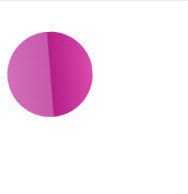
首先我们先进行基本的静态布局
html部分:
css部分:
这样我们就完成了一个具有颜色渐变的静态的紫色小球,效果如下:

接下来声明动画名
如何让这个静态的小球动起来呢,我们需要借助css的动画属性,我们来定义一个名为jump的无限循环动画,先快后慢,然后反方向执行一遍动画,1.5s循环一次,代码如下:
然后完成动画的实现
怎么实现名为jump的动画?我们让小球在垂直方向跳动,我们可以使用translateY进行移动小球:
为了让小球有弹跳的空间,我们需要将小球距离顶部50px,css代码修改如下:
继续完善动画效果
为了让动画效果更加有趣,我们可以让小球边旋转边上升,动画部分修改如下:
接着我们让其更加自然,小球上升过程中,相对地面的观察者,弹的越高,就会感觉小球越小,接下来修改小球动画部分,使用scale属性来缩小球,代码如下:
最终完成的css代码
好了,这个效果我们就这样完成了,其完成后的css代码如下,是不是很简单?
04
转动的线圈(SVG)
这个例子,我们要实现一个更炫的加载提示器,这次我们要做的是基于SVG的动画效果,要理解这部分内容,你需要会svg相关的基础知识,具体的效果如下,感觉就像”头部“的那个东西在牵动线条转圈圈,是不是很酷:
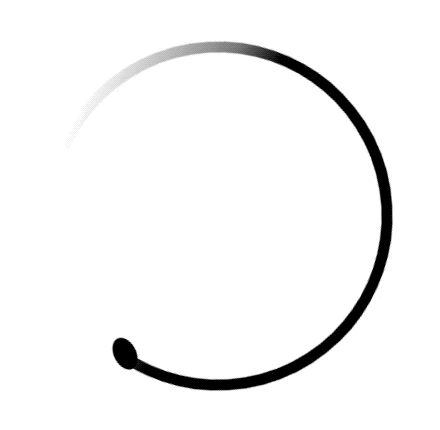
首先进行基本的绘制
我们先用svg绘制一个基本的圈,示例的代码如下:
上述代码我们完成了以下内容:
我们定义了一个66×66的视口。
我们定义了一个半径为31px的圆。
对圆圈的填充我们使用了线性填充,分成了三段,实现了比较酷的渐变填充的线条效果。
接下来我们在圆圈上添加了一个小圆,让用户感觉这个线圈是这个小圆点牵着转动。
接下来我们来定义css部分,将画布定义成180*180,示例代码如下:
然后我们来定义线圈和实心的小圆的css属性:
上述代码有几个属性需要解释下:
fill: transparent 的效果就是让大圈圈的填充颜色为透明色,只留外边的描边,让人感觉是个圈圈的线条而已。
stroke-dasharray: 170 的意思就是用点线或虚线进行描边,由于长度没有超过圆的周长并且数值比较大,你看不到第二条点线或虚线,如果你个值比较小的话,这个线圈就是几条虚线绘制(你可以将值改成20体验下),其实我们显示的不是一个完整的圆圈,给人一种转成圆圈的线条感觉,其值代表线每条虚线的长度而已。
stroke-dashoffset: 表示偏移绘制起点的距离,其值越大,我们的线条越短。
通过stroke-dasharray,stroke-dashoffset这两个属性,让我们绘制了一个不完整的线圈。
注:关于stroke-dasharray,stroke-dashoffset的介绍建议大家看张鑫旭老师的这篇博文《纯CSS实现帅气的SVG路径描边动画效果》
https://www.zhangxinxu.com/wordpress/2014/04/animateion-line-drawing-svg-path-动画-路径/
通过上述代码,我们静态的线圈绘制好了,效果如下所示:
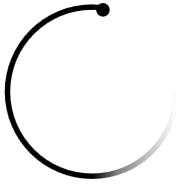
定义动画,让线圈转动起来
让线圈动起来,其实就是让其一直旋转360度而已,我们让其2秒转一圈,示例代码如下:
接下来让我的动画更加生动,我们让牵动线圈运动的小实心圆更有趣,感觉就像一个头部动力引擎,牵动着线条转动,我们让其倾斜摆动牵动,显得更加有趣,示例代码如下:
最终完成的代码
就这样我们实行了一个个酷酷的的,转动线圈的效果,完整的css代码如下:
05
翻转的卡片
这个动画效果也是我们常见的,类似一些网站的图片,我们鼠标悬停在上面,图片进行了翻转,就好像一个卡片,翻转到其背面,显示了背面的内容,实现后的效果如下所示:
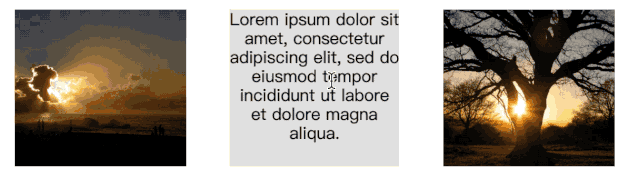
静态页面布局
首先我们先完成图片卡片的基本布局,示例代码如下:
上述代码我们有三张图片,并且我们定义了图片背面的文字内容。
接下来我们来定义容器的样式,让三张图片在页面居中:
然后我们定义每张图片在容器中左浮动,排成一行,并定义图片的宽与高:
接着我们定义图片的填充方式为cover:
最后我们定义图片文字介绍的样式:
完成后的效果如下:

接着我们继续将文字介绍内容移到图片的顶部:
完成后的效果如下所示:
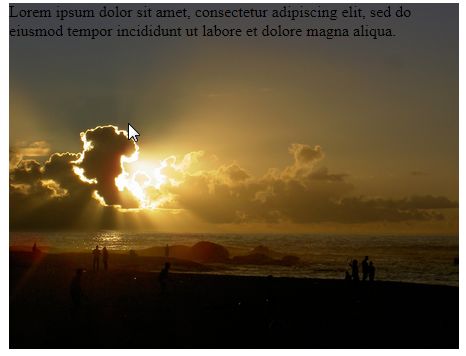
让文字到背面去
现在开始使用css的魔法属性,将图片放置到3D空间去,将其3d变换,给人一种透视的感觉,我们使用transform-style这个属性,示例代码如下:
然后修改side样式,定义文字内容为背面,且背面属性不可见,这里使用了css的backface-visibility属性:
然后定义back相关的样式,先让背面翻转过去,在y轴上旋转180度。
这样我们的文字描述部分在背面被隐藏了。
定义悬停动画
接下来,我们定义鼠标悬停翻转卡片的功能,示例代码如下:
为了让动画效果不这么生硬,我们需要增加过渡的动画属性,代码完善如下:
最终完成后的代码
好了,最后一个例子我们也完成了,是不是很有趣,最终完整的css代码如下:
06
友情提示
毫无疑问,CSS3为我们提供了强大的动画功能,甚至不需要任何JS我们就可以于创建有趣和美丽的动画效果。但是,重要的是要合理使用它们而不是滥用它们。请记住,您的网站是为用户而不是为自己服务的(在大多数情况下都是为用户而服务)。因此,应该利用CSS动画为用户提供更好的用户体验,而不是耍酷,用多了反而过犹不及。

在本文中,我们已经了解了如何将CSS的Transforms变换属性运用到真实的项目中。通过本文,我们已经了解了如何在页面上垂直对齐元素,对话框气泡,弹跳和旋转的加载动画,以及如何实现翻转动画。当然,也许你学会了其中的技巧,但是要创造炫酷的动画,唯一的瓶颈限制就是你的想象力。
精彩推荐
小技巧丨console的用法,不仅仅只有console.log()
css基础丨如何理解transform的matrix()用法
css基础丨如何理解Display的属性:None,Block,Inline,Inline-Block
ES6基础丨解构赋值(destructuring assignment)
JavaScript基础丨前端不懂它,会再多框架也不过只是会用而已!
JavaScript基础丨你真的了解JavaScript吗?
专注分享当下最实用的前端技术。关注前端达人,与达人一起学习进步!
长按关注"前端达人"
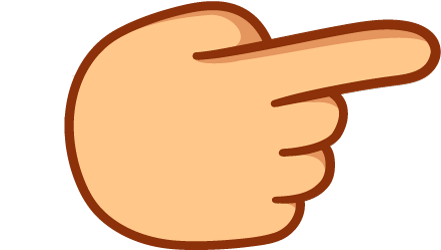





 本文通过五个实例演示如何在真实项目中应用CSS3的Transforms属性,包括内容垂直居中、对话框气泡、弹跳小球、转动线圈及翻转卡片。
本文通过五个实例演示如何在真实项目中应用CSS3的Transforms属性,包括内容垂直居中、对话框气泡、弹跳小球、转动线圈及翻转卡片。
















 4931
4931

 被折叠的 条评论
为什么被折叠?
被折叠的 条评论
为什么被折叠?








